“Cái gì cũng muốn, cái gì cũng cần, nhưng màn hình máy tính lại bé tí tẹo!” – Chắc hẳn bạn đã từng than thở như vậy khi phải “chật vật” để vừa làm việc, vừa giải trí trên một màn hình duy nhất. Đừng lo, bài viết này sẽ “cứu cánh” cho bạn với những mẹo chia màn hình máy tính cực kỳ đơn giản, giúp bạn trải nghiệm đa nhiệm mượt mà như gió!
Chia màn hình máy tính: Bí kíp nâng cao hiệu quả làm việc
Bạn là người thường xuyên phải làm việc với nhiều cửa sổ cùng lúc? Bạn muốn vừa xem phim, vừa chat với bạn bè? Hay bạn muốn so sánh hai tài liệu cùng lúc? Chia màn hình máy tính là giải pháp hoàn hảo cho bạn!
1. Sử dụng tính năng Snap của Windows
“Windows 10 và 11 có hỗ trợ tính năng chia màn hình, nghe nói rất tiện lợi, phải không? Vậy cách sử dụng như thế nào?” – Bạn có thể sử dụng tính năng Snap của Windows 10 và 11 để chia màn hình một cách nhanh chóng. Chỉ cần di chuột đến thanh tiêu đề của cửa sổ bạn muốn chia, kéo chuột đến góc màn hình (trái trên, phải trên, trái dưới, phải dưới) cho đến khi thấy một khung hình nhỏ xuất hiện, sau đó thả chuột ra. Cửa sổ sẽ tự động chiếm một nửa màn hình.
“Làm sao để chia màn hình cho 3 cửa sổ, 4 cửa sổ… vậy?” – Để chia màn hình cho nhiều cửa sổ hơn, bạn có thể tiếp tục sử dụng tính năng Snap với các cửa sổ còn lại. Ví dụ, bạn muốn chia màn hình cho 3 cửa sổ, bạn có thể kéo cửa sổ thứ hai sang bên phải và cửa sổ thứ ba sang bên trái.
2. Sử dụng phím tắt
“Mình lười di chuột lắm, có cách nào nhanh gọn hơn không?” – Ngoài cách sử dụng chuột, bạn có thể sử dụng các phím tắt để chia màn hình.
- Windows + Left Arrow/Right Arrow: Kéo cửa sổ hiện tại sang bên trái hoặc bên phải màn hình.
- Windows + Up Arrow/Down Arrow: Kéo cửa sổ hiện tại lên trên hoặc xuống dưới màn hình.
- Windows + Left Arrow/Right Arrow + Up Arrow: Chia cửa sổ hiện tại thành 4 phần bằng nhau.
3. Sử dụng phần mềm hỗ trợ
“Ngoài những cách trên, còn cách nào khác để chia màn hình không?” – Ngoài tính năng Snap và phím tắt, bạn có thể sử dụng các phần mềm hỗ trợ chia màn hình như:
- PowerToys:
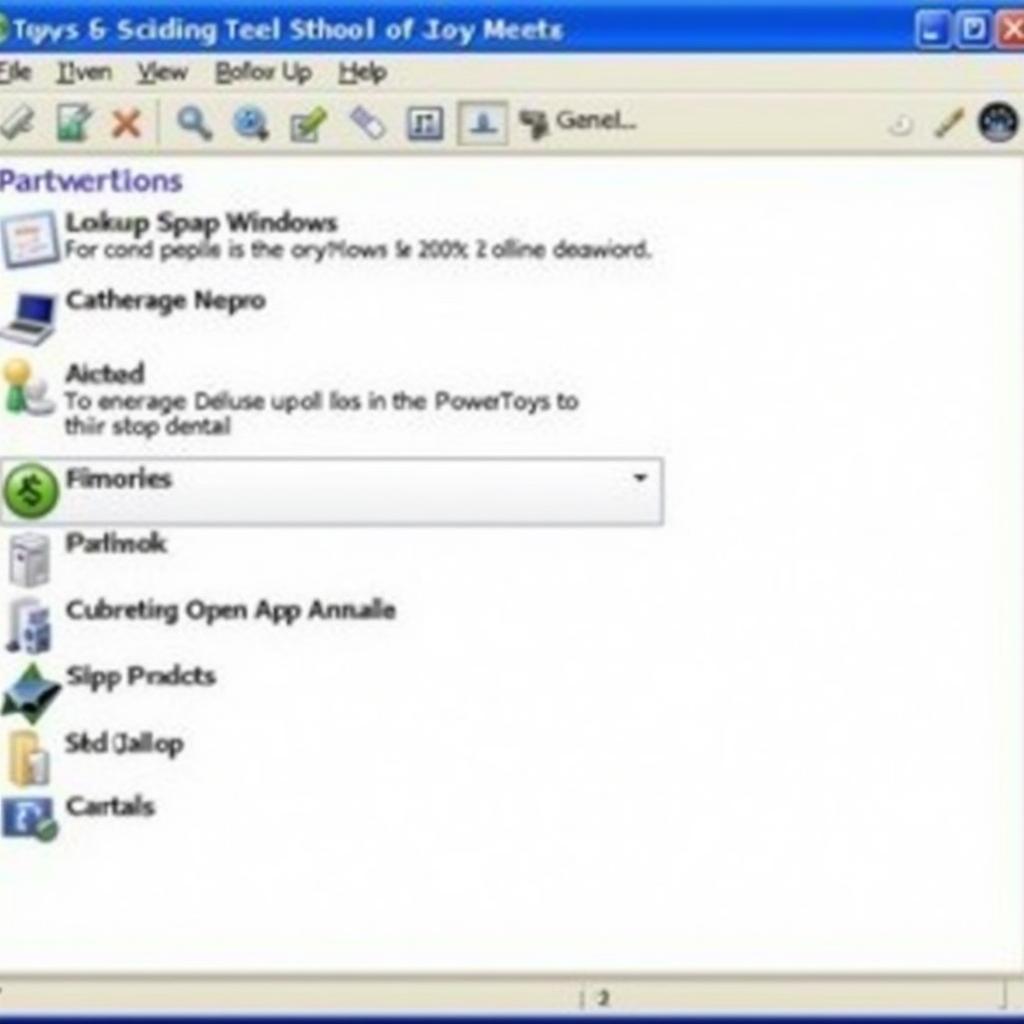 chia-man-hinh-bang-powertoys
chia-man-hinh-bang-powertoys - Divvy:
- BetterSnapTool:
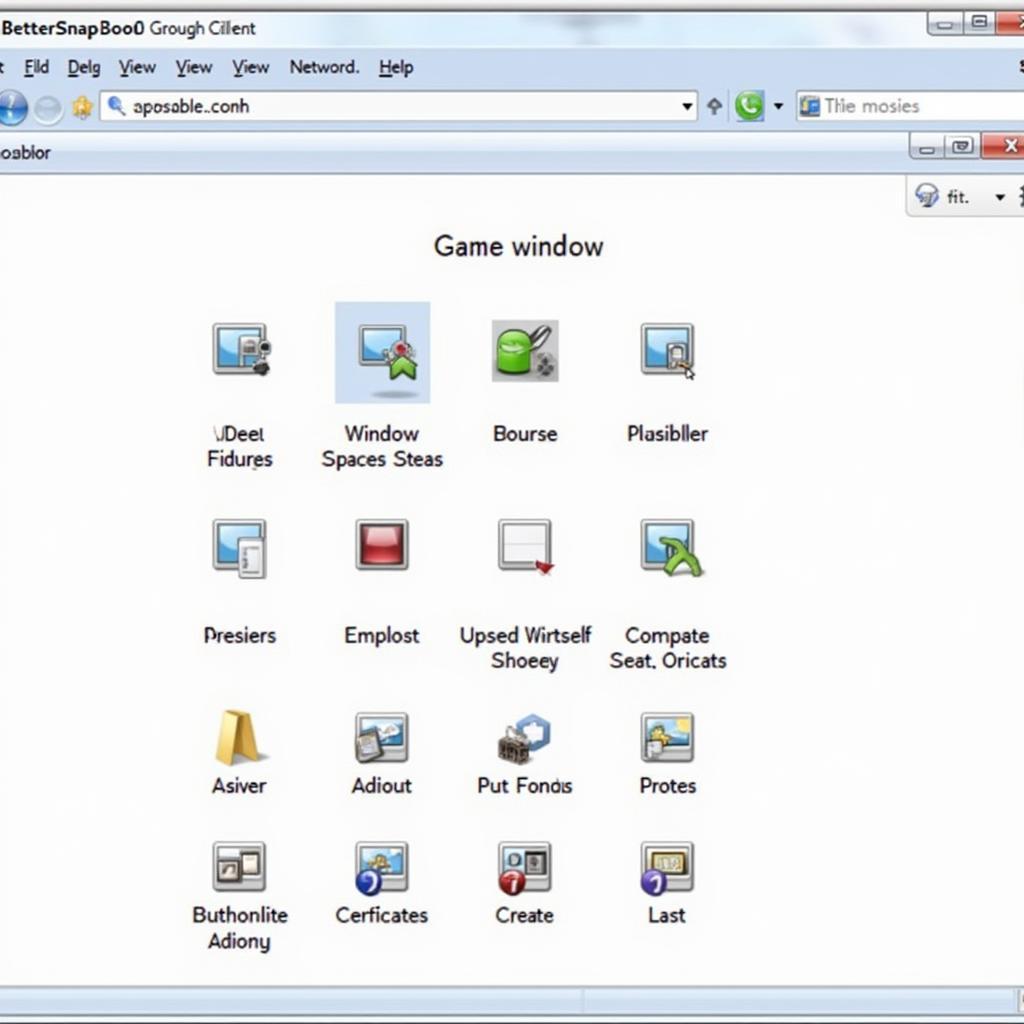 chia-man-hinh-bang-bettersnaptool
chia-man-hinh-bang-bettersnaptool
“Phần mềm chia màn hình có ảnh hưởng gì đến hiệu năng của máy tính không?” – Một số phần mềm có thể ảnh hưởng đến hiệu năng của máy tính, đặc biệt là đối với những máy tính cấu hình yếu. Tuy nhiên, các phần mềm chia màn hình phổ biến hiện nay thường được tối ưu hóa để hoạt động hiệu quả và không ảnh hưởng quá nhiều đến hiệu năng.
4. Cách chia màn hình trên máy tính sử dụng nhiều màn hình
“Mình đang dùng 2 màn hình, làm sao để chia màn hình hiệu quả?” – Nếu bạn đang sử dụng nhiều màn hình, bạn có thể sử dụng các tính năng tương tự như trên màn hình đơn. Tuy nhiên, bạn sẽ có thêm tùy chọn để kéo cửa sổ sang màn hình khác. Ngoài ra, bạn có thể sử dụng các phần mềm hỗ trợ chia màn hình chuyên nghiệp để quản lý hiệu quả nhiều màn hình.
“Có cách nào để chia màn hình cho cả hai màn hình cùng lúc không?” – Bạn có thể sử dụng các phần mềm chuyên nghiệp để chia màn hình cho cả hai màn hình cùng lúc. Các phần mềm này thường có các tính năng nâng cao hơn, giúp bạn quản lý hiệu quả nhiều màn hình và tối ưu hóa không gian làm việc.
Lưu ý khi chia màn hình máy tính
“Chia màn hình máy tính có gì cần lưu ý không?” – Bạn nên chú ý một số điều sau:
- Không chia màn hình quá nhiều cửa sổ: Chia màn hình quá nhiều cửa sổ sẽ khiến bạn khó tập trung và làm việc hiệu quả.
- Chọn kích thước phù hợp cho mỗi cửa sổ: Nên lựa chọn kích thước phù hợp cho mỗi cửa sổ, giúp bạn nhìn rõ nội dung và thao tác dễ dàng.
- Sử dụng các phần mềm chia màn hình phù hợp: Hãy chọn phần mềm chia màn hình phù hợp với nhu cầu của bạn, đảm bảo hiệu năng hoạt động tốt và không ảnh hưởng đến máy tính.
- Lưu ý đến bảo mật: Khi chia màn hình, bạn nên cẩn thận với các thông tin nhạy cảm hiển thị trên màn hình, đặc biệt là khi làm việc ở nơi công cộng.
“Ngoài những lưu ý trên, có gì cần lưu ý thêm không?” – Bạn nên thường xuyên vệ sinh màn hình máy tính để tránh bụi bẩn ảnh hưởng đến chất lượng hiển thị và sức khỏe của mắt.
“Cảm ơn bạn vì những chia sẻ hữu ích này! Mình sẽ thử áp dụng ngay!” – Chúc bạn thành công với những mẹo chia màn hình máy tính vừa được chia sẻ! Nếu bạn cần thêm hỗ trợ, hãy liên hệ với chúng tôi qua số điện thoại 0372899999 hoặc email vuvanco.95@gmail.com.
Bạn có thể khám phá thêm các mẹo hay ho khác về máy tính tại hướng dẫn sử dụng galaxy j5.